MB502新手刷机!app2sd超详细教程… [复制链接]
- 格式:doc
- 大小:56.00 KB
- 文档页数:10


完全没有刷过机器的童鞋可以先了解几个DEFY刷机中遇到的术语:BootLoader模式:简称他为BL模式!类似于电脑的上的BOIS!起到对系统的引导作用!更多的含义无需理解!在摩托机器上刷官方底包需要进入这个模式!recovery模式:和楼上一样,同样为一种工程模式!在安卓的机器都有这个模式!可以通过此模式刷新官方的升级文件!做双WIPE!就是俗称的硬格机!自定义recovery模式:或者说第三方recovery模式,官方的recovery模式功能太少,只能升级官方发布的升级文件!DEFY通过运行自定义recovery可以刷入第三方的升级文件,备份,还原系统,APP2SD等操作!双WIPE:在recovery模式下wipe data/factory reset恢复出场设置(清空data分区)和wipe cache partitionwipe cache partition清空你的手机数据!安卓机器上的一种硬格机的方法!和设置,隐私,恢复出厂设置差不多功效!只会清空手机上的数据,内存卡上的数据不受影响!ROOT:安卓系统的最高权限,官方系统对很多权限进行了限制,没有ROOT权限不能改动!破解了ROOT权限就能对官方限制某些权限进行更改!RSD刷机工具:摩托特有的官方固件(俗称底包)电脑端写入工具!一直用摩托手机,并且刷过机器的对这个工具应该非常的了解!DEFY刷底包需要4.8以上的版本!USB驱动:电脑端识别摩托手机的一个驱动文件!电脑没有安装对应的USB驱动,进入BootLoader模式连接电脑,就不能被RSD刷机工具识别!无法进行刷机!DEFY需要用4.7以上的版本!底包:就是摩托官方发布的固件,俗称底包!摩托特色sbf后缀格式的文件!用RSD刷机工具刷对应机型的sbf文件达到更换系统的目的!好比电脑从装系统!升级文件:第一种是官方发布的升级文件!可以在recovery模式进行系统升级!这种官方升级文件一般我们很少用到!一般我们刷官方的系统都是以RSD刷底包形式完成!重点需要理解的是第三方的升级文件,俗称升级包,或者汉化包!第三方ROM爱好者基于官方的系统作出的升级文件!刷入此文件达到对官方系统修改的目的!精简,汉化,加入某些官方没有带的软件等等!以上是简要的描述刷机上比较常用到的名词!能理解就理解,不能理解等你刷了很多次后自然会明白!=====================摩托的安卓系统机器因为摩托固执的锁BootLoader,所以摩托的安卓机器刷机非常具有摩托特色!BootLoader锁不能破,就不能刷入第三方recovery,就不能完全的一次性刷入第三方开发移植的ROM!能刷的只能是根据官方的底包修改的第三方升级文件!俗称升级包!所以我们要做的是刷官方底包》然后刷基于你刷的底包修改的第三方升级包和补丁文件》!底包和升级包必须匹配!不能张冠李戴!戴妃刷机包~里面有很多包~按个人喜好下载刷机包,没有好坏之分!只有适合不适合你一说!不要人云亦云!别人说的再好也没有自己使用的好来的实际!所以请大家亲自尝试后再判断好坏!====================从0开始!以上类型的包刷机主要分4步骤!1,用RSD刷机工具刷官方的底包(就是官方的sbf后缀格式的文件)2,破解ROOT权限3,安装自定义recovery工具4,通过自定义recovery刷入底包对应的第三方的升级文件简单4步对于想要迈出第一步的人来说是有点苦难的!所以消灭小白,必须的详细说明!不需要懂以上的名词,从这里开始!====================第一步@@@@@@@刷底包:下载RSD刷机工具,本帖第一个附件!下载解压在电脑端安装!(安装好后电脑端会有一个摩托标志的图标)下载摩托USB驱动,本帖第二个附件在电脑端安装!(安装后电脑上看不到有图标,只要显示安装完成就好了,不要找图标了)然后选择好你要刷的底包下载,如果是压缩包格式的请先解压!得到一个sbf的文件!放在你能找到的目录手机先做双WIPE还不知道怎么做WIPE的点这里重要提示:刷任何系统前最好先做双wipe后再刷,确保不出现刷机上的人品问题!!做好WIPE之后手机在完全关机的状态下按住音量上键不放,同时按开机键!手机进入BootLoader模式出现如下画面:然后用数据线连接电脑,手机屏幕最下面一行会显示USB字样,证明连接成功!然后打开刚刚电脑端安装的RSD刷机工具,如图:只要电脑是安装好对应的驱动,手机进入BootLoader模式后连接电脑的!RSD就能正确识别你的手机!点击蓝色框框处的... 跳出对话框,选择你的底包存放路径找到你要刷的底包!点击打开!点击start开始刷入底包工作!RSD正在往你的手机刷入底包,第一个百分比会走的很快,第二个百分比在走的时候手机屏幕出现变化,显示SW Update字样,表示升级进行中!此时抽根烟提个神,需要2分钟的时间左右第三个百分比走完,你的手机也已经来给完成了,至此整个刷底包已经完成!整个刷机过程RSD显示那里共有三个百分比要走,其实最关键的刷入是第二个百分比,第一个百分比只是在分解sbf,第二个百分比才是刷入过程!等第二个百分比完成,手机重启,其实底包就已经完成了!虽然RSD还有一个百分比要走,但是那个只是摆设了,如果你的时间赶的很急!你已经可以拔掉数据线了!不必再等了!很多教程写着需要等待第三个百分比完成等待PASS出现根本没有那个必要!很多人的电脑就算第三个百分比走完根本就不会出现PASS这个字样!所以无需墨守成规!手机开机了,刷底包就完成了!关于底包在电脑中的路径不能有中文一说我到没有发现!我从来都是在中文路径下放底包的!照刷不误!不需要在意,实在没法刷再试试不要放中文路径!所有DEFY刷底包都是按照这个步骤刷!不管你的是行货还是水货,都是这样刷官方的底包的!以上四个底包都是国外的底包,所以刷好后手机是没有中文的!需要中文继续往下=====================第二步@@@@@@@ROOT手机;必须ROOT取得最高权限才能安装运行第三步安装自定义recovery工具,所以这步也是关键的!2种ROOT的方式,哪种方便用那种,最后的结果都是一样的!就是完成手机的ROOTPC端和手机端ROOT教程root的过程务必看清楚帖子的说明!仔细认真的看!很多人卡在这一步都是因为自己不够细心!手机端设置好,按照步骤做是绝对可行的!===================================第三步@@@@@@@安装自定义recovery工具:下载本帖第三个附件自定义recovery工具APK格式的安装软件!很简单,就是安装一个软件而已!但是有很多人第一次刷机也卡在这里,详细说明一下!把自定义recovery工具复制进内存卡!因为刷完底包一般都是英文系统,很多人不知道怎么找文件管理器!程序列表中的FileManager和Quickoffice这两个程序都是文件管理,都能进入内存卡找到自定义recovery工具安装===================================第四步@@@@@@@通过自定义recovery刷入第三方的升级文件;下载刚刚刷的底包的对应升级文件!ZIP后缀的压缩包!不要解压!按原样复制进你的手机内存卡!记住名字程序里面找到刚刚安装的自定义recovery工具运行此处有一重点提示!因为之前做ROOT时候手机设置了USB调试的!所以运行自定义recovery工具时候一定要关闭USB调试先!要不运行工具重启后手机是黑屏的,只能拆电池重新开机!关闭的步骤:点settings,找到applications点击,再点最后一行的Development,后第一行USB debugging有勾的一定要去掉!点第一行install recovery system会跳出权限提示,点左边allow确认!跟说跳出提示!点OK,回到上面那张图的界面!点第二行recovery boot(如果此处你没有跳出权限提示,而已错误的提示,请回想一下ROOT 手机之后有没有重启过手机!因为ROOT之后必须重启,权限才会生效)手机重启进入自定义recovery界面!先做俗称的双WIPE!第三项和第四!看图片!做完WIPE后选第五项install zip from sdcard关机键确认选择choose zip from sdcard确认来到你的内存卡!找到刚刚复制进去的升级文件确认选YES确认在刷了,出现进度条了!刷完选最后一项Go Back,,返回主界面最好做多一次WIPE,如上步骤做,做完选择第一项重启!第三方升级步骤完成!整个刷机过程也就完成!第一次开机比较慢!大概3分钟的时间!如果对应的底包有比较多补丁你想刷的话,也是按照此步骤刷!不需要做WIPE步骤!刷完重启就OK了!===================================。

安卓4.0,Android 4.0在反复念叨等待的漫长岁月里一度备受关注的Android 4.0终于发布了,这一次Defy 4.0也同样被纳入其中,虽然称不上是一个完美版的4.0固件,不过体验上已经完全与2.3有了本质上的区别。
固件在运行上速度是有了很大的提升,喜欢尝鲜的童鞋们可以试试。
不过光说不做还是嘴把式,因为对于许多有好奇心而又不太明白刷机含义的童鞋可以跟着拉拉的教程走,今天咱们就来一个手把手的互动刷机吧,刷机其实是一种快乐,也是一种享受!最后还是禁不住要感叹一句:“谷歌的亲儿子就是好哇~”正文(MB525刷机教程)1)首先拉拉还是要声明一下,这次的4.0抢鲜版是专门针对国际版Defy(传说中的MB525,也就是传说中的“水货”)专门制作的。
国行机请不要轻易尝试!在刷之前首先需要确保自己是否刷有MIUI2.3.7版本固件,如果刷入的是国行固件或者其他版本ROM的话需要先刷底包,对于MIUI可以直接跳过下面的步骤,进入恢复模式双WIPE之后使用bootmenu刷拉拉在下面提供的固件ROM镜像即可完成升级。
手机版本可以通过菜单键-设置-关于手机来进行查看,如下图:ROM信息查看2)下面对于不是MIUI系统的童鞋来说还是会相对麻烦一些,我们需要准备一些工具来进行刷机。
拉拉已经都为大家准备好了,点击对应名称即可进行下载(4.0固件包、2.3刷机包、刷机工具包)。
下载完成之后只需要将刷机工具包defy+_tools.zip解压即可,4.0固件包(miuiscotland_Defy-1.11.9-ICS-4.0.zip)和2.3刷机包(miui_Defy_1.11.4_wjqyzqmn0h_2.3.zip)只需要放入SD卡根目录即可。
刷机之前最好再确认一下,解压defy+_tools.zip之后应该总共应该具备如下文件:准备工作注意:1.安装手机驱动,Drive文件夹下是手机驱动,如果已经装有就可以跳过此步骤。

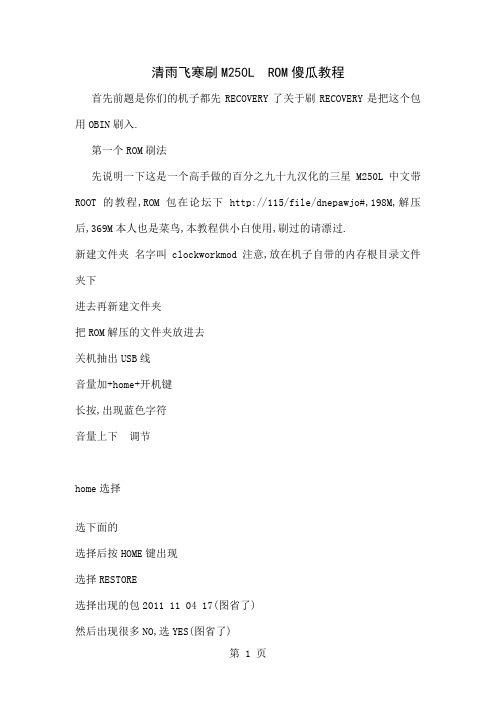
清雨飞寒刷M250L ROM傻瓜教程首先前题是你们的机子都先RECOVERY了关于刷RECOVERY是把这个包用OBIN刷入.第一个ROM刷法先说明一下这是一个高手做的百分之九十九汉化的三星M250L中文带ROOT的教程,ROM包在论坛下http://115/file/dnepawjo#,198M,解压后,369M本人也是菜鸟,本教程供小白使用,刷过的请漂过.新建文件夹名字叫clockworkmod注意,放在机子自带的内存根目录文件夹下进去再新建文件夹把ROM解压的文件夹放进去关机抽出USB线音量加+home+开机键长按,出现蓝色字符音量上下调节home选择选下面的选择后按HOME键出现选择RESTORE选择出现的包2011 11 04 17(图省了)然后出现很多NO,选YES(图省了)然后就是等等完之后,重启假如出现cwm based recorerychecking md5 sumsmd5 mismatch出问题了,别慌第一种方法,重启手机,恢复出厂设置,再重新按上面的教程走,第二种方法,参考http://diypda/viewthread.php?tid=406837&extra=page%3D1此帖感谢红叶第二个ROM刷法也先说明一下,哈哈,这个ROM是11月20放出的又一好ROM,是一个叫彩虹的人,Rainbow,写的, Rainbow, V3神作ROM,据群友说这个精简,好用,完美,中文,带ROOT.下载地址http://kuaipan/index.php?ac=file&oid=30919576938086404刷法第一步下载ZIP包直接放在根目录,不要解压,手机关机第二步进入CWM RECOVERY,方法同上面教程第三步选择install zip fromsdcard 进入第四步选择choose zip from sdcard第五步找到你那个ZIP的ROM 然后选定机子自动刷刷后重启,完成感谢灰机地上飞杭州℡智猪侠提供!希望以上资料对你有所帮助,附励志名言3条:1、理想的路总是为有信心的人预备着。

这个手机刷机是可以刷的。
不过跟恢复原厂差不多,如果不是开机开不了这类紧急情况的话就别刷了没意思的
先去这个链接下刷机包
下载得到解压包
解压压缩包。
将手机链接电脑(第一次连接的话会跳出驱动安装选项),
手动安装此文件夹内的驱动
如果这一步不会可使用360、豌豆荚等手机助手软件,连接电脑后会自动下载并安装驱动
找到此路径的这个文件
这个就是刷机工具
在2处选择所在文件夹的TXT文件(MT6575_Android_scatter.txt)1处的文件会自动选择
上面准备好后。
点击右下角这个按钮,开始刷机
自动加载,过一会儿这个表格会自动消失
这时将手机关机,然后连接到电脑
补充一下上一步。
先将手机关机,然后把手机电池重装,不要开机,按住手机右侧的音量小声键不要放,连接电脑
之后进度条会动的,就会自动刷机了(在这之前就可以把小声音键放开了)(有几个进度条是不会动的,不用管)。
这里的图片楼主就不复制了。
把机子刷一遍太麻烦了 - -!
之后所有进度条都不动以后
把手机跟电脑断开连接。
然后重装电板、sim卡、内存卡。
开机就ok了!。
刚买的MB525入手后自己试着刷机。
过程如下:准备工作:必备工具:USB数据线驱动:MotoHelper_2.0.40_Driver_4.9.0刷机软件:rsdlite_5.0ROOT工具:一键ROOT工具SuperOneClick2.1第三方刷机工具:SndInitDefy_1.8.apk(MIUI专用刷机工具第三方Recovery.apk)底包:ROM 3.4.2-177.5(也可以到各大论坛找最新最稳定的北欧或是中欧底包。
)刷机包ROM:MIUI defy 2.3.7a最新版(注:小米系统带有“a”的是稳定版)可选工具:豌豆荚手机精灵刷机步骤:1. 首先确保您的电脑里安装了MOTO Defy 的最新USB数据线驱动程序。
安装完毕后,重启电脑。
2. 下载并在电脑安装RSDlite5.0刷机工具。
3. 下载MOTO Defy 官方原版完整固件ROM 3.4.2-177.5 底包,也就是最新Android 2.2.2 的北欧版。
解压后得到一个扩展名称为sbf的文件,360MB大小这个就是底包了,将这个文件放在一个全英文目录下。
(也可以用中欧或是精精英的底包,不过我没有用过,成不成功就看人品了)4.把下载下来的SndInitDefy_1.8.apk放到手机内存卡里面(目录路径不能带中文),建议放在根目录里。
把下载下来的刷机包ROM:MIUI defy 2.3.7a也放在根目录里。
注意这个时候的刷机包是*.zip不用解压)5. 在手机上操作同时按住电源键和音量(-)键,进入绿色机器人界面;同时按住音量(+)和音量(-)键,进入recovery(蓝色英文界面);(部分机型连续点击屏幕下方也可进入)音量(+)(-)选择,电源键确认;选择"wipe data/factory reset"然后"Yes——delete all user date";继续选择"wipe cache partition"6. 最后选择"reboot system now"重启手机。
刷机步骤第一大步骤1.在刷机工具文件夹里有个“fastboot”文件夹,把这个文件夹复制到C盘的根目录(哈哈别说根目录都不知道,就是直接复制到C盘不要放在任何文件夹下)2.找一个TF卡也就是内存卡,把你要刷的rom拷贝进去光盘中的刷机包文件夹里有一个纯净版2.2,一个2.3.4的刷机包(是压缩文件不用解压的)3.把手机准备好,安上电池。
按住【HOME键--音量下键--点开机键】,不要松手,等待几秒钟后屏幕会定格在“wo”画面4.用数据线将手机和电脑连接,开始--运行--CMD--输入cd[空格]c:\fastboot回车,如图5.最后输入fastboot[空格]flash[空格]recovery[空格]1.img成功后会提示。
okay(如图)驱动特别说明:检测fastboot连接成功的指令是,cmd来到fastboot 目录下,执行“fastboot devices”如出现“?fastboot”则证明安装成功,如没有请检测驱动安装情况。
光盘内有个V880驱动文件夹里面有两个文件夹,如果没有安装驱动的情况下你的手机查到电脑上你的右下角会有提示也会弹出一个对话框要求你安装驱动,选择从文件列表安装找到光盘中的那两个文件夹分别试试,有一个适合你的电脑第二大步骤1.第一大步骤的第4完成以后,把电池取下来几秒,再安上,同时把之前准备好的拷贝好有刷机包的内存卡安上。
按住【HOME键--音量上键--点开机键】进入成功后会出现此图2. (重要).选择wipe data/factory reset按home键进入,然后能看到有一个Yes开通的选项安音量键上下选择,选择Yes按home键,几秒后会自动跳到主页面,然后再选择wipe cache partition,下面操作同上3.wipe完后进入install from sdcard选择rom的zip文件安装,待进度条进行完后按返回键返回到recovery的主菜单,选择reboot重启就大功告成。
【MIUI DEFY】【Android 2.3.4】刷机教程首先说明下此贴转载于摩托罗拉手机论坛另外有朋友问到恢复镜像的方式。
首先说明一点,MIUI 是移植的 CM7,并且现在内核已经升级到 7.1.0,Android 2.3.4 了。
由于Defy 的Bootloader 锁死,所以底层的东西不能改,CM7 现在是建立在最新 Android 2.2.2 北欧3.4.2-177 的内核之上的。
如果恢复镜像,你只是恢复的系统,如果你之前的底包刷的北欧的,那么可以直接恢复镜像,如果不是,那么装CM7 的时候,还是需要刷原装的 zip 包,或O大的zip 包,zip 包中包含了 boot.img,你们可以用Winrar 打开看下。
Boot中包含底层驱动,摄像头,闪光灯的驱动文件等。
如果你恢复镜像的话boot是不能被恢复的。
所以大家还是刷原版的zip包的好。
如果你之前的底包不是北欧的,那么恢复镜像可能会造成boot等文件不一致,而出问题。
不是北欧底包的恢复完毕镜像后,重启的时候按下音量+ 键,进入刷机模式,刷这个北欧内核3.4.2-177.5_fixed.sbf <34.01MB>(下载地址见下面),就相当于是北欧底包下恢复了!------------------------------------------------------------------------------------------------------------------------------此知识原作者O大如下是一个典型SBF文件拆开之后的构成(uk3.4.3)每个smg本身都有签名, 不签名不能刷, 多半都有自己的版本号CG31.smg 18,432 版本4CG32.smg 133,120 版本1CG33.smg 14,419,968 版本1CG34.smg 18,432 版本1CG35.smg 8,388,608 版本2CG39.smg 342,624,256 版本4CG42.smg 262,144CG45.smg 3,147,776 版本0CG47.smg 8,388,608 版本2CG53.smg 2,048CG61.smg 524,288 版本1CG64.smg 18,432 版本1CG65.smg 18,432 版本1RAMDLD.smg 315,392每次不可降级的升级中CG31和CG39版本都会升高(2.21/国行=2,2.51=3,3.4.x=4)而国行1.11和uk3.4.3-3不同的文件(md5值校验)如下CG31/CDT是描述各文件版本号的, 相当于注释文件CG33/CDROM是个ISO文件, 可以用WinRAR之类的打开, 包含PC端程序(MotoHelperAgent)CG35/Boot包含了系统内核<-8.3MB的boot-only就是这个CG39/system分区就是恢复包中的system.imgCG40/cache缓存分区(国行多余的部分), 显然里面什么都没有CG45/Baseband基带固件CG47/Recovery就是官方恢复, 里面也包含独立的内核, 但不用于启动CG61/devtree包含设备描述符RAMDLD/RamDisk&tmpfs, Android/Linux启动初始化的一部分, 不涉及具体设备而CG39就是个EXT3的文件系统镜像, 其内容和镜像版的system.img(yaffs2文件系统)完全一致, 可以直接从CG39创建system.img使用恢复镜像方式安装系统的机油,只是恢复了system.img,其他部分无法恢复。
一、刷recovery1.把adb.exe、adbwinapi.dll、fastboot.exe和recovery.img放到c盘根目录下2.关机,进入fastboot界面(按返回键+挂机键)3.点击开始菜单,运行,输入cmd,点确定4.输入cd\ 按下回车5.输入fastboot flash recovery recovery.img6.窗口出现sending 'recovery' okaywriting 'recovery' okay(如下图)二、刷rom1.将下载好的rom改名为update.zip(其他也可,不要包含中文)放到sd卡的根目录里2.关机,进入recovery界面3.选择wipe data,分别选择里面的1,2,3项并执行。
(这只是第一项的WIPE,剩余2项与此相同)4.回到主界面,选择flash zip from sdcard,然后选择你命名的update.zip开始刷机5.提示完成后选择reboot system now重启三、刷radio步骤1.将下载好的radio改名为update.zip(其他也可,不要包含中文)放到sd卡的根目录里2.关机,进入recovery界面3.回到主界面,选择flash zip from sdcard,然后选择你命名的update.zip 开始刷机4.提示完成后选择reboot system now重启四、SD卡分EXT分区1.刷一个带app2sd功能的rom2.sd卡分区,步骤如下进入recovery界面,选择Partition sdcard,出现的是四个选项:Partition SDRepair SD:ext SD:ext2 to ext3 SD:ext3 to ext4选第一项Partition SD ,按房子确认,轨迹球调整大小,将Swap调到0MB,并按小房子键确认,用滚轮键上下滚动调整大小,下面EXT2就是你要分区内存卡的大小了,一般512MB也够用了调整好大小后,按下小房子键来确认,注意EXT分区不能超过1.5G(超过将不能使用)然后再选择SD:ext2 to ext3 ,把EXT2转换为EXT3(推荐)如果你的TF卡是CLASS 6的话还可以继续选择SD:ext3 to ext4,把EXT3转换为EXT4。
4、记住,选择主分区,新分区的文件系统一定记得选择linux Ext2格式,然后确定
5、点下你刚分出来的ext2分区选中,然后点左上角的绿色√,应用完成就OK了
(至此,分区完成,SD卡扔一边)
※※※※※※※※※※※※※※※※※※※※※我是万恶的分割线
※※※※※※※※※※※※※※※※※※※※
Step.2 root你的机子不带SD卡!没插sim卡的,必须插上
root过程论坛一位达人已经说得很清楚了,请参见他的教程,按照步骤去做就不会错!
帖子地址:
/viewthread.php?tid=98146&highlight=RSD
小胖刷机及app2sd问题汇总贴(分区-刷机-升级-app2sd)
/android-2869832-1-1.html
下面 A"官方2.60.5ROM 底包" 就是帖子中说到需要的ROM
相当机子的系统文件,即.sbf文件
A:官方2.60.5ROM 底包下载地址:(12月17日更新,剩31天到期)
(不能下的话,你可以注册下网站的账号,登陆下就能下了)
此时刷机完成以后,我们的小胖会进入到选择语言的界面,不
用管它我们直接按电源键关机。
然后小胖放一边。
※※※※※※※※※※※※※※※※※※※※※我是万恶的分割线
※※※※※※※※※※※※※※※※※※※
Step.3 刷官方升级包及汉化包
好了,那按照上面链接中的教程刷我们的A包,也就是官方
2.60.5底包完成之后,下面我们就准备升级成2.
3.9007了,
就是接下来的B包
B:官方2.3.9007升级ROM包和龙誉家汉化包:(12月17号更新,剩31天到期)
Blur__升级汉化包
/file/dn0j3rvy(在此谢谢MB502交流1群的资源)
B包下载完以后解压,里面包含一个update.rar压缩包,这个就是官方升级用的包。
我们把它放到分好区的SD卡的根目录。
还有其它的文件就是汉化用的,我们先不管。
顺便下载以下附件:app2sd的压缩包app2sd.rar.apk(575.46 KB)
(把后
面.apk去掉解压)
超级终端超级终端.apk(228.96 KB)
然后把app2sd解压后的那个app2sd文件夹也直接放到sd卡根目录,还有超级终端
也扔进SD卡里面
这些都弄好了以后,此时小胖不是关机状态么,把SD卡装上。
然后按键盘的
"X"键+电源键开机,一直等到屏幕出现感叹号以后松开,再按一下电源键,
进入recovery。
选择apply sdcard:update.zip按下回车这样系统就会开始
自动升级到Blur_Version.2.3.9007.
然后就等待,等升级好了以后选择reboot重启。
开机后进入语言选择界面,在界面中直接按
Alt+E Alt+EBLUROFF跳过设置
界面到桌面(在输入时是不会有反应的,直接按完后就跳过,Alt 就是小胖键盘
左下角那个按键&中间不用输空格)
然后我们开始准备刷汉化包,先是设置:依次选择
setting--applications--development
看到有USB字样的选项,勾上,此时我们开启了自己的USB调试,然后连接电脑。
找到B包解压以后的文件夹,里面有个"开始刷机.bat",直接双击就行了,
然后就开始刷汉化包......
★★开始或者中途程序如果卡住不动了拔掉数据线重新插上即可
刷完之后手机自动重启,仍出现语言选择界面,在这个界面按一下菜单键(屏幕下方最左边四个
格子的那个)选择跳过安装即可。
注意!不要使用英文的方法跳过,会恢复出厂设置的!!
好,至此,刷机过程结束!!!
※※※※※※※※※※※※※※※※※※※※※我是万恶的分割线※※※※※※※※※※※※※※※※※※※※
Step.4 安装超级终端和RE(root explore)管理器
小胖刷机及app2sd问题汇总贴(分区-刷机-升级-app2sd)
/android-2869832-1-1.html
因为之前刷的汉化包里面已经包括了re管理器了,所以就不用装了。
要是没有的机油可以到论坛
搜索root explore下载
打开手机,进入RE管理器,看到sdcard点进去,找到卡中的超级终端,安装…
打开超级终端,输入:
su (取得root权限,弹出的对话框选“是”或者“允许”)
cd /sdcard/app2sd (注意cd后有空格)
sh install_use_busybox.sh
下划线 _ 的输入方法,先按”↑“键,松掉,然后再按Alt+Z
每输入完一行按回车换行
然后有两个选择y/n 的地方都选择是,即输入“y”,然后回车
等待重启…要是不行就手动重启…,
↓↓↓↓↓↓↓↓↓↓↓↓↓↓↓↓↓↓↓↓↓↓↓↓↓↓↓↓↓↓↓↓↓↓↓↓↓↓↓↓↓↓↓↓↓↓↓↓↓
注意!!如果不行,那么把最后一行换成sh install.sh再试试
重启完成,至此,其实app2sd已经成功了,不过还有最后一步
话说app2sd的原理是使手机软件能安装到sd卡上,但是手机原来用来装软件的地方还是在的,我们
只需要把那几个地方的数据删掉就成了~打开RE管理器(也就是root explorer),打开data文件夹,
现在里面的app文件夹就是现在SD卡上的分区,程序已经转进去了。
原来的data/app已经更名为
data/app1;dalvik-cache更名为dalvik-cache1了,原来的数据还都在里面,只要删掉app1,
cache1这俩就行了~~
这时候你再进入设置 SD卡和手机里面手机内存这一项应该有
166MB左右
※※※※※※※※※※※※※※※※※※※※※※我是万恶的分割线※※※※※※※※※※※※※※※※※※※※※
另外说一句,ME502的屏显确实有些蛋疼,所以这里附上一个论坛修改字体的教程链接
/android-264640-1-1. html
最后小弟想说:自己也是从开始最早用G1的小白摸爬滚打过来的,
希望大家以后碰到问题,请尽量善用论坛的搜索功能,这样可以减少
很多不必要的麻烦。
小胖刷机及app2sd问题汇总贴(分区-刷机-升级-app2sd)
/android-2869832-1-1.html。